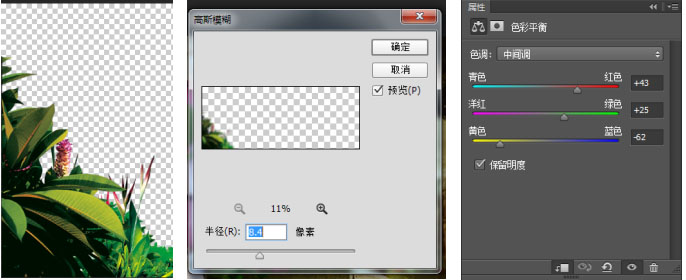
18、最后为了烘托热闹的氛围在画面中添加了一些飘零的花瓣碎片。给花瓣添加动感模糊根据虚实关系调整模糊范围。
所有元素添加完后,给banner添加文字,放置文字的位置尽量保持背景不要太复杂,或者背景足够暗。关于文字字体的选取,一般化妆品,或者女士服饰类等多选用衬线体或者手写体,更能体现其柔美和文化感。


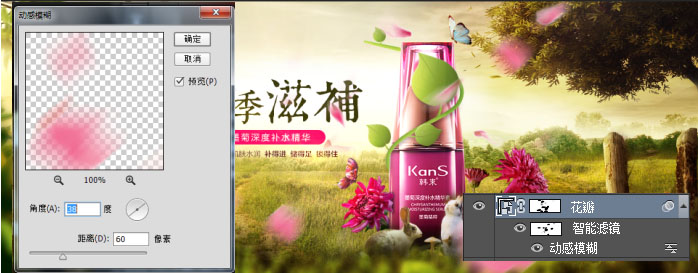
19、那么做完了所有的布局排版后,就到了最后的点睛之笔,就是对画面进行整体调色,一般我们先进行曲线调整增强画面的明暗对比度。最后再添加一层曲线调整层给画面整体添加一点蓝色调,这样会使的画面颜色更沉稳和高雅。
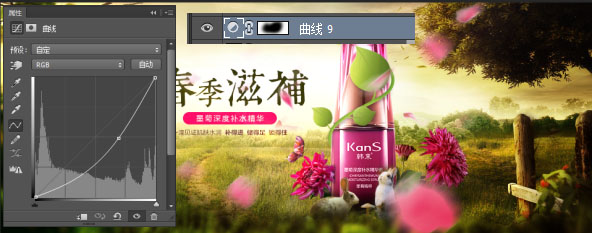
20、记得在曲线整体压暗时将中间部分擦除哦,以突出主题增强对比。给整体加点蓝,记得要先选择蓝色通道哦。

最终效果:





